Win10专业版桌面右下角时间不显示几秒要怎么解决呢?
2018-09-23 20:07:43作者:系统之家
用户在电脑里安装win10专业版系统后,发现桌面右下角显示时间只要到几时几分,没有精确到几秒,想要看时间,还要查看手机,很麻烦。有什么办法可以解决这个问题呢?不要着急,接下来,跟着小编一起去设置一下注册表,就可以解决问题了,一起去看看具体方法吧。
1、 智能手机有大把读秒的APP,但Win10没有哦,连之前Win7备受好评的桌面小工具都干掉了,仅靠右下角的系统栏显示个小时和分钟,点开之后才能显示秒钟;
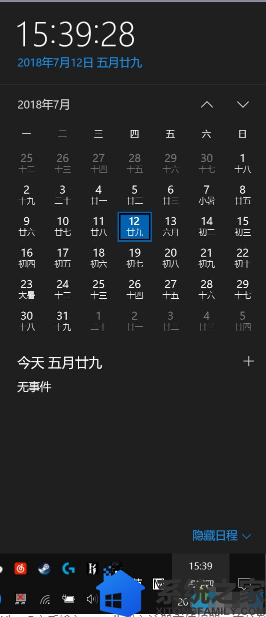
2、Win+R之后输入regedit进入注册表编辑器,定位到
1、 智能手机有大把读秒的APP,但Win10没有哦,连之前Win7备受好评的桌面小工具都干掉了,仅靠右下角的系统栏显示个小时和分钟,点开之后才能显示秒钟;
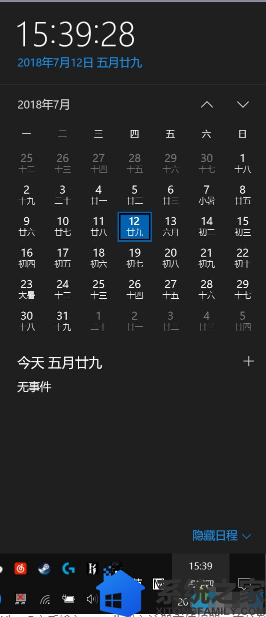
2、Win+R之后输入regedit进入注册表编辑器,定位到
HKEY_CURRENT_USER\Software\Microsoft\Windows\CurrentVersion\Explorer\Advanced
在右侧新建个名为“ShowSecondsInSystemClock”的DWORD(32位)值,把它的数值数据修改成1。

注销当前账户或重启电脑,就能看到带秒时钟显示在系统栏了,这么想看几点几分几秒的时候,不必再用鼠标点击,也不用低头翻手机了呢。
通过以上的设置后Win10专业版桌面右下角时间就可以显示几秒了,有需要的用户,可以参照上述方法来设置,只要几个步骤设置之后,任务栏右下角就会显示几分几秒了。希望今天的分享能给大家带来帮助。
